15 подсказок и хитростей как делать отличные снимки и видео с помощью Самсунг Галакси Ноут 4
Опубликовано: 22.08.2018

16-мегапиксельная камера на Samsung Galaxy Note 4 не просто хороша. Она одна из лучших камер на смартфонах, которые мы когда-либо тестировали. Вы наверняка уже читали об этом в обзоре Galaxy Note 4 .
50+ Подсказок и Возможностей Samsung Galaxy S5
Однако, сложно использовать весь потенциал камеры не разбираясь в режимах, настройках и прочих возможностях. Это важные умения, которые помогут вам достичь новых высот в съёмке.
Теперь вы понимаете цель этой статьи. Мы подготовили список из 15 ценных подсказок, которые помогут вам сделать отличные фото и видео вашим Samsung Galaxy Note 4. Вы можете ознакомиться с ними ниже. Если вам покажется, что вы что-то не совсем поняли, то вы можете без стеснения задать уточняющие вопросы в комментариях ниже. Приятного чтения!
Xiaomi Redmi Note 4X ПОЛНЫЙ ОБЗОР / ВСЕ ФИШКИ И НЮАНСЫ
Содержимое статьи
Задержите кнопку съёмки, чтобы сделать серию кадров

Удерживая кнопку съемки, сделайте серию снимков
Жизнь бежит в невероятном ритме, но с Galaxy Note 4 вы сможете остановить момент. Если вы задержите кнопку съёмки, находясь в автоматическом режиме, то камера перейдёт в режим непрерывной съёмки и сделает 6 полноценных снимков за 1 секунду. Воспользуйтесь этой возможностью чтобы заснять неуловимые моменты. Просто помните, что в таком режиме можно сделать максимум 30 фотографий за 5 секунд. Каждый раз по истечении 5 секунд вам придётся отпускать и при необходимости снова нажимать кнопку съёмки. Настройка ISO и разрешение снимка не влияют на скорость съёмки в этом режиме.
Загрузите дополнительные режимы
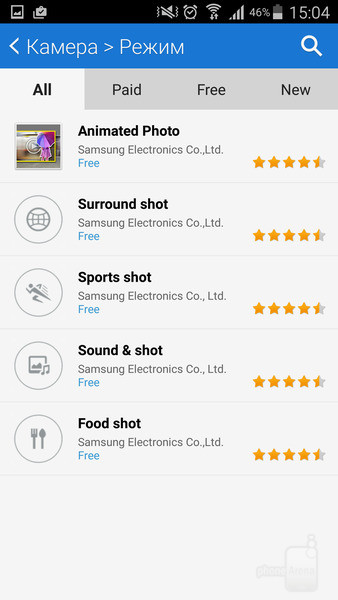
Скачайте дополнительные режимы камеры
По умолчанию приложение камеры Galaxy Note 4 выходит с большим количеством уже загруженных режимов, включая Panorama, Rear Cam Selfie и Beauty Face. Но есть ещё другие. Вы можете загрузить дополнительные режимы, которые сможете использовать в определённых ситуациях. Например, Animated Photo позволит вам сделать анимационные GIF-картинки, а с режимом Photo Sphere вы сможете получить панорамное изображение на 360 градусов. Чтобы загрузить дополнительные режимы камеры, откройте приложение камеры, нажмите кнопку «Режим» и пролистните вниз. Затем, нажав на большую кнопку «Загрузить», вы перейдёте в Samsung Store, где увидите список режимов доступных для загрузки на ваш аппарат.
Используйте спортивный режим, чтобы сфокусироваться

Используйте спортивный режим для получения более четких фото движущихся объектов
Режим Sport – один из доступных для загрузки режимов. Теоретически, он необходим для получения чётких снимков движущихся объектов за счёт более быстрой съёмки. Так получаются менее размытые снимки. На самом деле, этот режим не очень эффективен при съёмке движущихся объектов, снимки всё равно получаются несколько размытыми. Но кое-что этот режим может сделать лучше. В отличие от автоматического режима, он позволит вам сфокусироваться на объекте при нажатии кнопки съёмки.
Увеличьте ISO вручную, когда снимаете быстро движущиеся объекты

Увеличьте ISO вручную когда фотографируете быстро движущиеся объекты
В отличие от режима Sport увеличение ISO вручную действительно решает проблему размытости снимков. Использование высокого ISO, например, 400 или 800, заставляет камеру увеличивать скорость съёмки, в результате чего получаются менее размытые фото, как на представленной картинке. Да, розовое колесо на самом деле движется на обоих снимках. На картинке справа много шумов, но это та цена, которую придётся заплатить за использование высокого ISO. Значение ISO легко изменить в меню настроек камеры.
Раскройте потенциал режима Shot & More

Раскройте потенциал режима Shot & More
Shot & More – это режим, который мог остаться незамеченным некоторыми пользователями, только потому, что в нём несколько сложно разобраться. Но если вы уделите время изучению этого режима, то вы будете вознаграждены отличными снимками. Режим Shot & More делает серию снимков, которые вы можете изменить несколькими способами, чтобы получить ожидаемый результат. На снимке, который вы видите был применён эффект Drama Shot.
Используйте режим HDR

Используйте режим HDR
Камера Samsung Galaxy Note 4 имеет в своём арсенале режим HDR, который даёт отличные результаты. Более того, вы можете увидеть снимок ещё до того, как он будет сделан, что поможет вам решить нужно ли применять этот режим или нет. HDR можно сочетать с LED-вспышкой камеры, чтобы осветить близлежащие объекты, в случае если источник света находится за ними. Однако, HDR не стоит использовать при съёмке движущихся объектов, потому что вместо чётких объектов на снимках вы получите только расплывчатых привидений.
Настройте меню быстрого доступа к настройкам камеры
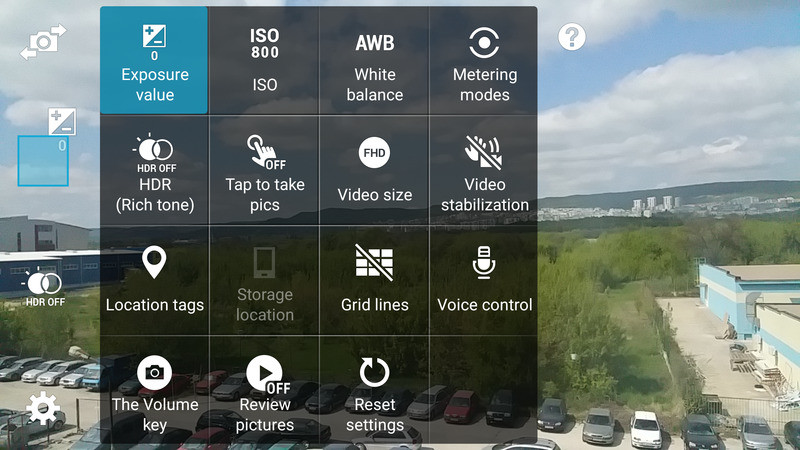
Настройте меню быстрого доступа к настройкам камеры
Если вам кажется, что вы часто копаетесь в настройках камеры, вынесите часто используемые настройки на главный экран приложения камеры. Там есть три места, которые вы можете заполнить необходимыми настройками, просто перетаскивая их на главный экран.
Активируйте сетку и используйте правило третей

Активируйте сетку и используйте правило третей
Вы наверняка слышали о правиле третей, не так ли? На самом деле, сделать это при создании композиции фото легко и просто. Представьте, что экран разделен на три равные части вертикальными и горизонтальными линиями, как на рисунке. Расположите необходимый объект вдоль одной из вертикальных линий или в месте где пересекаются вертикальная и горизонтальная линии. Затем расположите горизонт вдоль одной из горизонтальных линий. Активируйте сетку в настройках камеры, и это позволит вам с лёгкостью применять на практике правило третей.
Используйте самодельный штатив

Используйте самодельный штатив
Штативы для смартфонов – очень полезная вещь, так как они могут использоваться во многих случаях. Но стоят они не дешево. Как альтернативу можно использовать что-нибудь дешёвое, что поможет вам зафиксировать телефон как показано на картинке. Используйте ваш самодельный штатив в комбинации с таймером, чтобы сделать снимки, на которых вы будете присутствовать. Или используйте такую технику для съёмки захватывающих таймлапс-видео.
Воспользуйтесь технологией pan focus с помощью режима Selective Focus
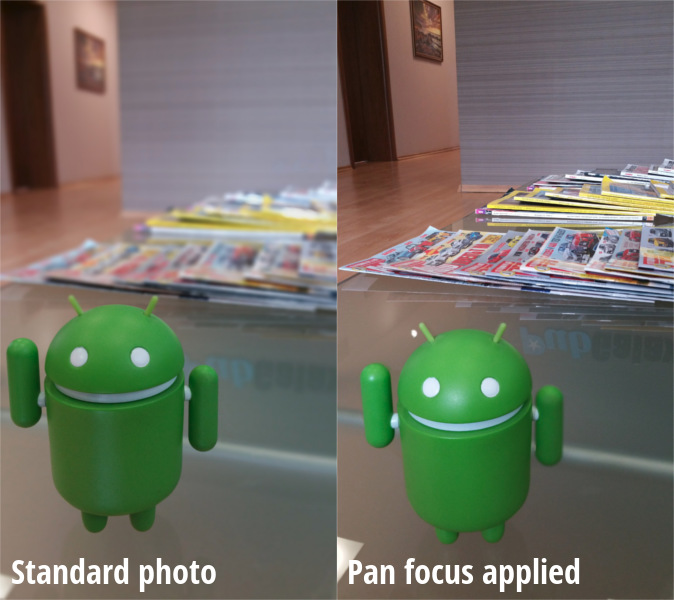
Воспользуйтесь технологией pan focus
Вы уже могли заметить, что когда вы пытаетесь сделать снимок объекта с близкого расстояния, задний фон получается размытым, как будто он не в фокусе. Этот размытый эффект называется боке и создаётся с помощью объектива камеры. Технология Pan focus это нечто противоположное боке – возможность соединения двух различных кадров одной картинки, чтобы получился снимок, на котором все объекты будут находиться в фокусе. Например, вы можете использовать эту возможность, чтобы сделать фото вашего коктейля с пляжем на заднем плане, при этом все объекты на снимке будут чёткими. Чтобы получить технологию Pan focus включите режим Selective focus, сделайте снимок и примените эффект, находясь уже в галерее фото.
Существует несколько способов сделать селфи

Несколько способов сделать селфи
Когда вы делаете селфи, бывает сложно нажать на кнопку съёмки большим пальцем. К счастью, существует несколько способов сделать такой снимок в приложении камеры Samsung. Один из них – коснуться пальцем датчика сердечного ритма, расположенного на задней панели телефона, или вы можете просто нажать на любое место на экране. Или просто нажмите на кнопку звука. Также вы можете использовать голосовую команду, например, «сыыыыр», «съёмка» или «улыбочку».
Используйте лучшее разрешение видео и большую частоту кадров
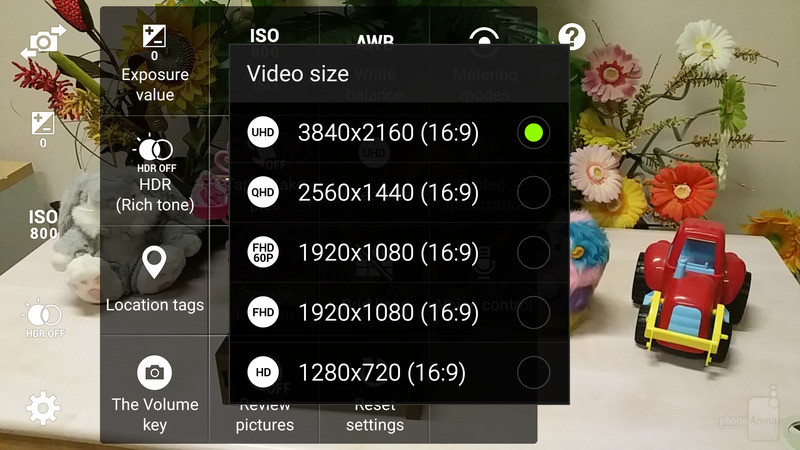
Используйте лучшее разрешение видео и большую частоту кадров
Формат видео 1080р – это 2012 год, не так ли? Ваш Samsung Galaxy Note 4 может снимать видео с расширением UHD (3840 x 2160 пикселей), причём полученные результаты будут удивительно чёткими. UHD-видео – идеально для просмотра на современном 4K TV. Они также отлично подходят для загрузки на различные ресурсы. К сожалению, камера Note 4 может непрерывно снимать только 5 минут UHD-видео, что не очень радует. Но при использовании расширения 2560 x 1440 такой лимит отсутствует, и вы сможете снимать достаточно хорошие видео в формате 1080р.
Говоря о видео, стоит отметить, что ваш Samsung Galaxy Note 4 может снимать видео в формате 1080p с частотой 60 кадров в секунду, что в два раза быстрее стандарта. Такое видео получается очень плавным и выглядит очень реалистично. Если вам нравится это, попробуйте, не сомневаясь установите этот режим по умолчанию. Просто помните, что формат видео 1080p с частотой 60 кадров в секунду не очень хорош для съёмок в темноте.
Узнайте, как установить фокус в видео

Узнайте, как установить фокус в видео
У Samsung Galaxy Note 4 есть возможность установить фокус даже на мухе в процессе съёмки видео. Это удивительная возможность, и в некоторых случаях вам, возможно, захочется ещё больше контролировать фокус видео. Для того чтобы сфокусироваться на какой-либо точке просто задержите свой палец на ней. Затем нажмите кнопку AF, чтобы вернуться к автоматической фокусировке.
Попробуйте снять slow motion-видео
Samsung Galaxy Note 4 может снимать видео с частотой 120 кадров в секунду, а отснятый материал можно замедлить в 8 раз. Так получится эффект под названием slow-motion. Единственный недостаток этого режима в том, что качество картинки ниже чем у видео, снятого в формате 1080p. Чтобы записать собственное Slow Motion-видео просто активируйте режим и снимайте. Внести изменения в видео можно в галерее. Ваша задача – выделить ту часть видео, которую вы хотите замедлить.
Удивите своих друзей эффектом таймлапс
Таймлапс – это нечто противоположное замедленной киносъёмке. Это видео, созданное из серии фотографий, снятых с очень низкой частотой кадров, что даёт эффект быстрого движения. Чтобы применить таймлапс выберите из списка режим Fast motion и держите телефон неподвижно. Если вы хотите добиться лучшего результата, то используйте штатив или другие фиксирующие приспособления.

